В гаджетах Apple есть несколько видов смайлов, каждый из них в свое время представляли в качестве классной фишки новой версии iOS. На данный момент в терминологии смайлов легко запутаться:
▶ Эмодзи – обычные смайлы, которые регулярно добавляются в iPhone и Mac с обновлением Unicode.
▶ Memoji – персонализированные стикеры с настраиваемым аватаром пользователя, создаются при помощи Face ID;
▶ Animoji – анимированные Memoji, кооторые повторяют мимику и выражение лица, а еще их можно записать с голосом;
▶ Genmoji – это смайлы, которые похожи на эмодзи, только создаются при помощи ИИ по запросу пользователя.
С терминологией разобрались, переходим к рассмотрению Genmoji – новой фишки iOS 18, которая работает в рамках Apple Intelligence.
Кратко:
На каких устройствах доступны Genmoji

Genmoji – одна из опций Apple Intelligence и работать фишка будет только на устройствах с поддержкой ИИ от Apple. Единственное отличие – необходимая версия операционной системы, генератор смайлов запустили немного позднее чем Apple Intelligence.
Айфоны:
► iPhone 15 Pro
► iPhone 15 Pro Max
► iPhone 16
► iPhone 16 Plus
► iPhone 16 Pro
► iPhone 16 Pro Max
с iOS 18.2 и новее
Айпады:
► iPad Mini 7-го поколения на чипе A17 Pro
► iPad Air на чипах M1/M2
► iPad Pro на чипах M1/M2/M4
с iPadOS 18.2 и новее
Маки:
► MacBook Air M1 2020 года и новее
► MacBook Pro M1 2020 года и новее
► Mac mini M1 2020 года и новее
► iMac M1 2021 года и новее
► Mac Studio все модели
► Mac Pro M2 Ultra 2023 года
с macOS 15.3 и новее
Если есть подходящее устройство с нужной версией системы, приступаем к настройке, а если нет – заглядываем в самый последний раздел статьи.
Как включить Genmoji на iPhone и iPad
1. Сначала включите Apple Intelligence по нашей подробной инструкции (придется перевести устройство на английский язык).
2. Откройте любое стандартное приложение, где доступен ввод текста: Заметки, Почта, Сообщения.

3. Откройте эмодзи-клавиатуру. Если у вас ее нет, добавьте по пути Настройки – Основные – Клавиатура – Клавиатуры.
4. Нажмите кнопку сбоку для генерации новых смайлов.
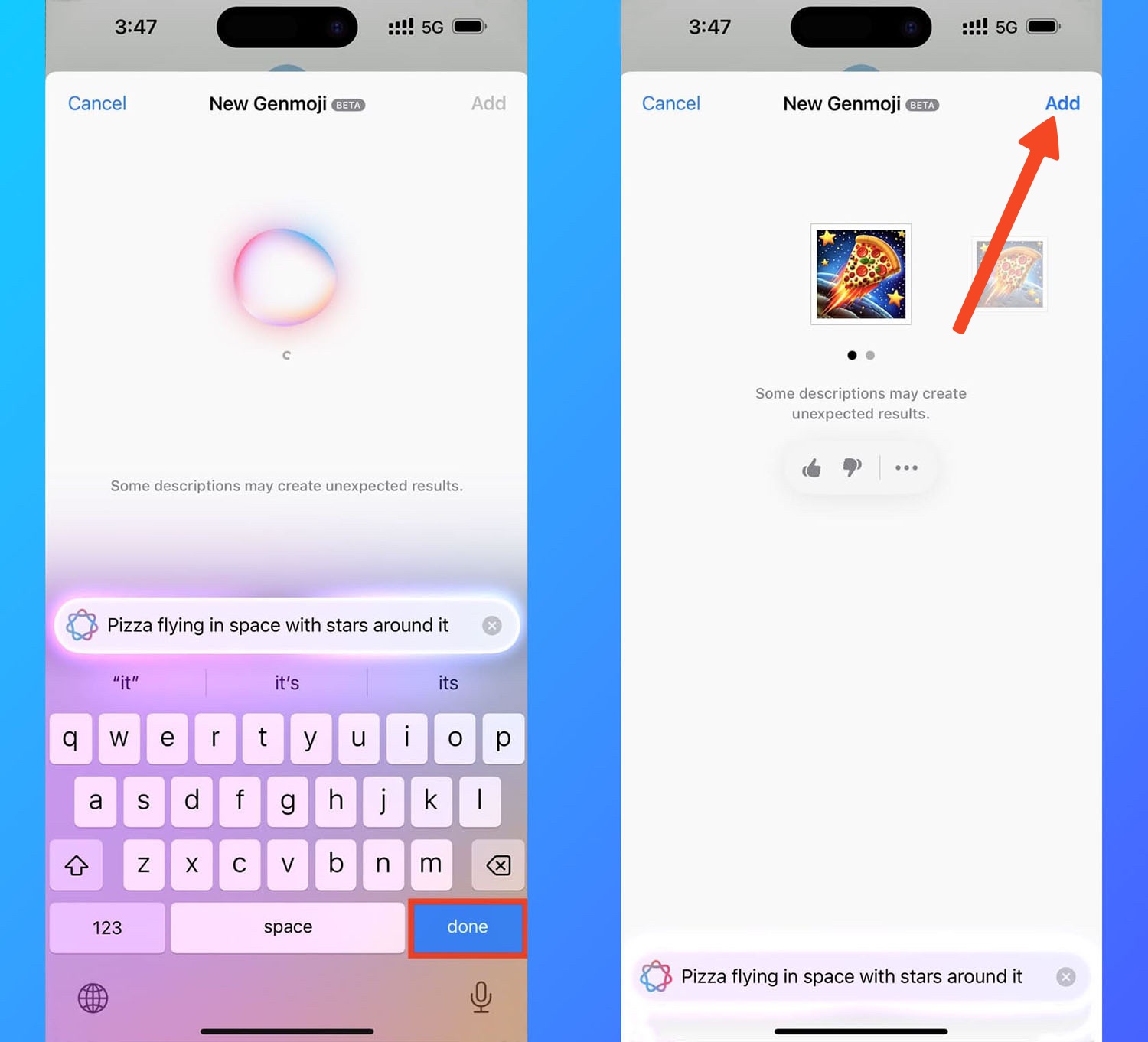
5. Вводите описание будущего смайла на английском и боковым свайпом прокручивайте сгенерированные варианты.
6. Когда нашли подходящий, нажмите кнопку Add. Genmoji вставится в переписку и сохранится в списке недавних эмодзи.
Теперь можете использовать Genmoji в большинстве стандартных и сторонних приложений на iPhone и iPad.
Как включить Genmoji на Mac
На компьютерах Apple действуем следующим образом.
1. Включите Apple Intelligence по нашей подробной инструкции.
2. Откройте любое стандартное приложение, где доступен ввод текста: Заметки, Почта, Сообщения.
3. Нажмите сочетание клавиш Control + Command + Пробел для открытия окна выбора эмодзи.
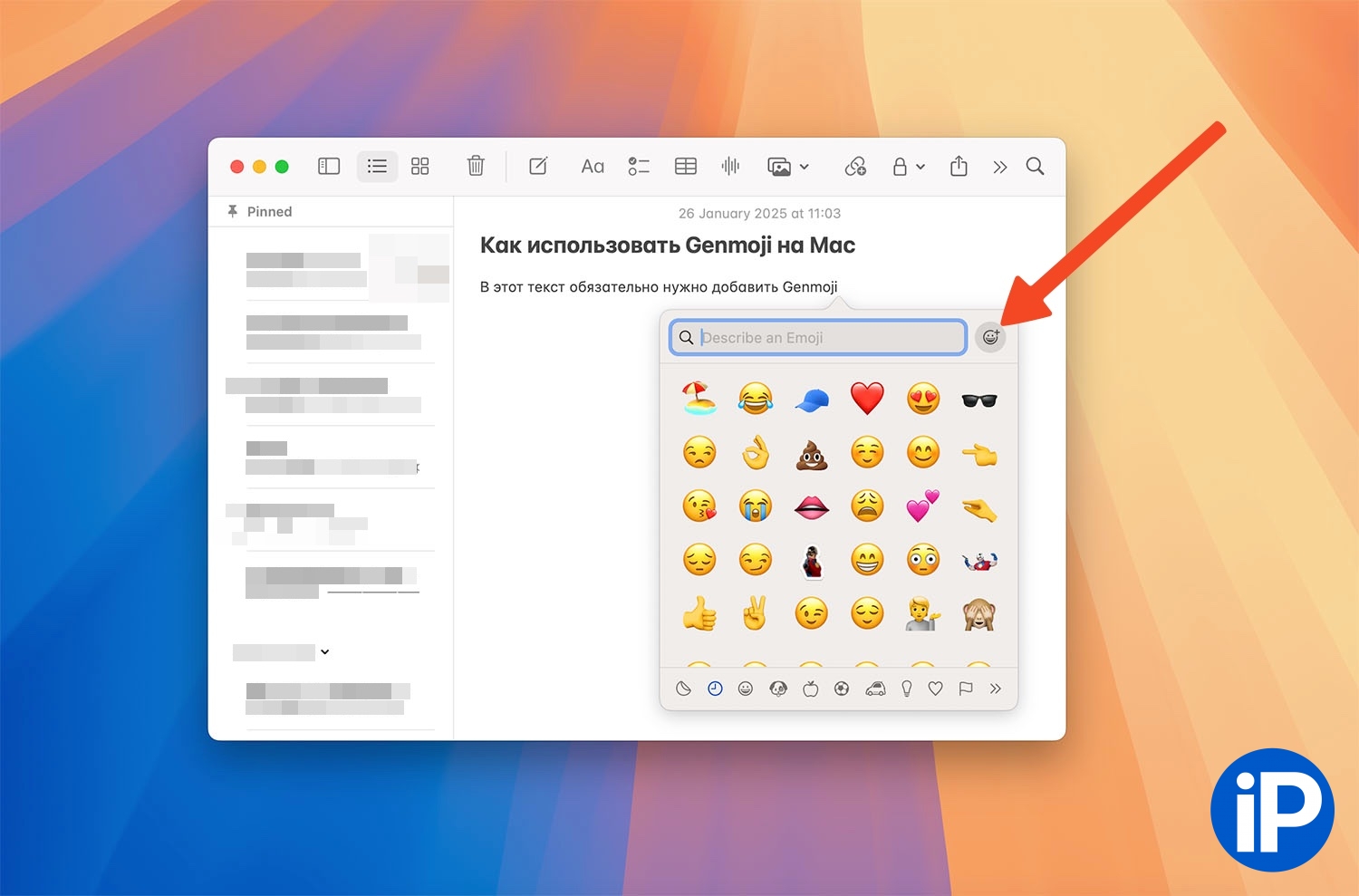
4. Нажмите кнопку для создания нового эмодзи.
5. Введите текстовое описание для Genmoji на английском.

6. Прокручивайте созданные смайлы в сторону, чтобы система генерировала новые.
7. Когда нашли понравившийся Genmoji, нажмите Add. Смайл добавится в текст и будет сохранен в списке недавно использованных, откуда сможете вставлять его в другие приложения.

Таким способом можете создать нужные Genmoji заранее, а затем использовать в разных приложениях.
Как использовать Genmoji на неподдерживаемых устройствах
Да, это возможно. Есть четыре способа использовать Genmoji практически на любом iPhone, iPad или Mac.

Способ №1. Перенести Genmoji через iCloud. Тут все просто, вам достаточно иметь хотя бы одно устройство с поддержкой Apple Intelligence в вашем Apple ID. На нем создайте Genmoji по инструкции выше и подождите несколько минут.
Данные мигрируют через iCloud и вы сможете вставлять Genmoji на всех других ваши гаджетах из списка недавно использованных смайлов.
Способ №2. Использовать сторонние приложения из App Store. Некоторые приложения из App Store уже предлагают похожую возможность – генерировать эмодзи при помощи ИИ и вставлять их в переписку.
Установите, например, приложение Emoji Hub из App Store. При первом запуске откажитесь от платно подписки, найдите нужные эмодзи в галерее или создайте свои по текстовому запросу.
В переписке нажмите кнопку “+”, выберите опцию Стикеры и подключите приложение Emoji Hub. После этого сможете вставлять в переписку эмодзи из приложения.
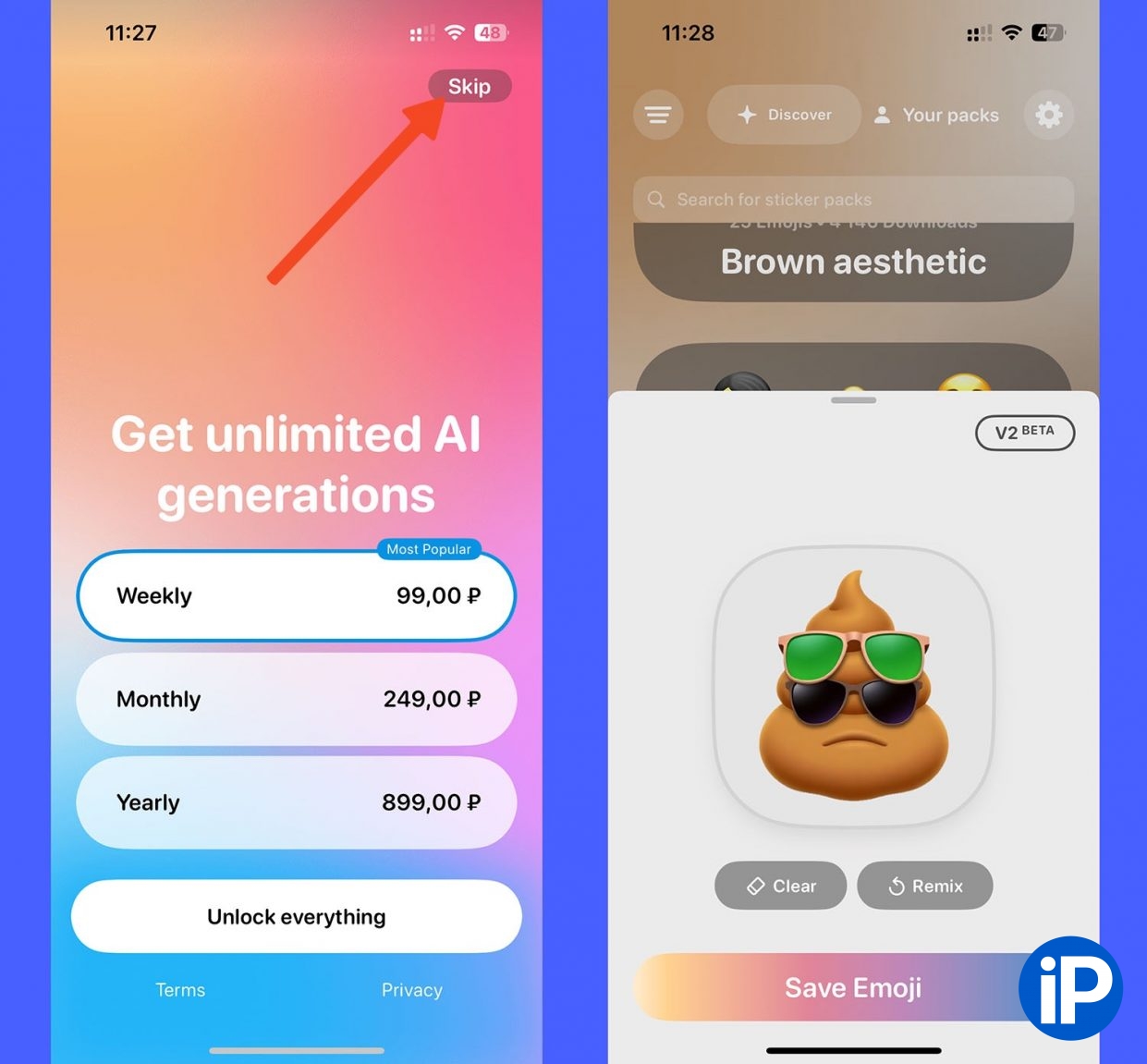
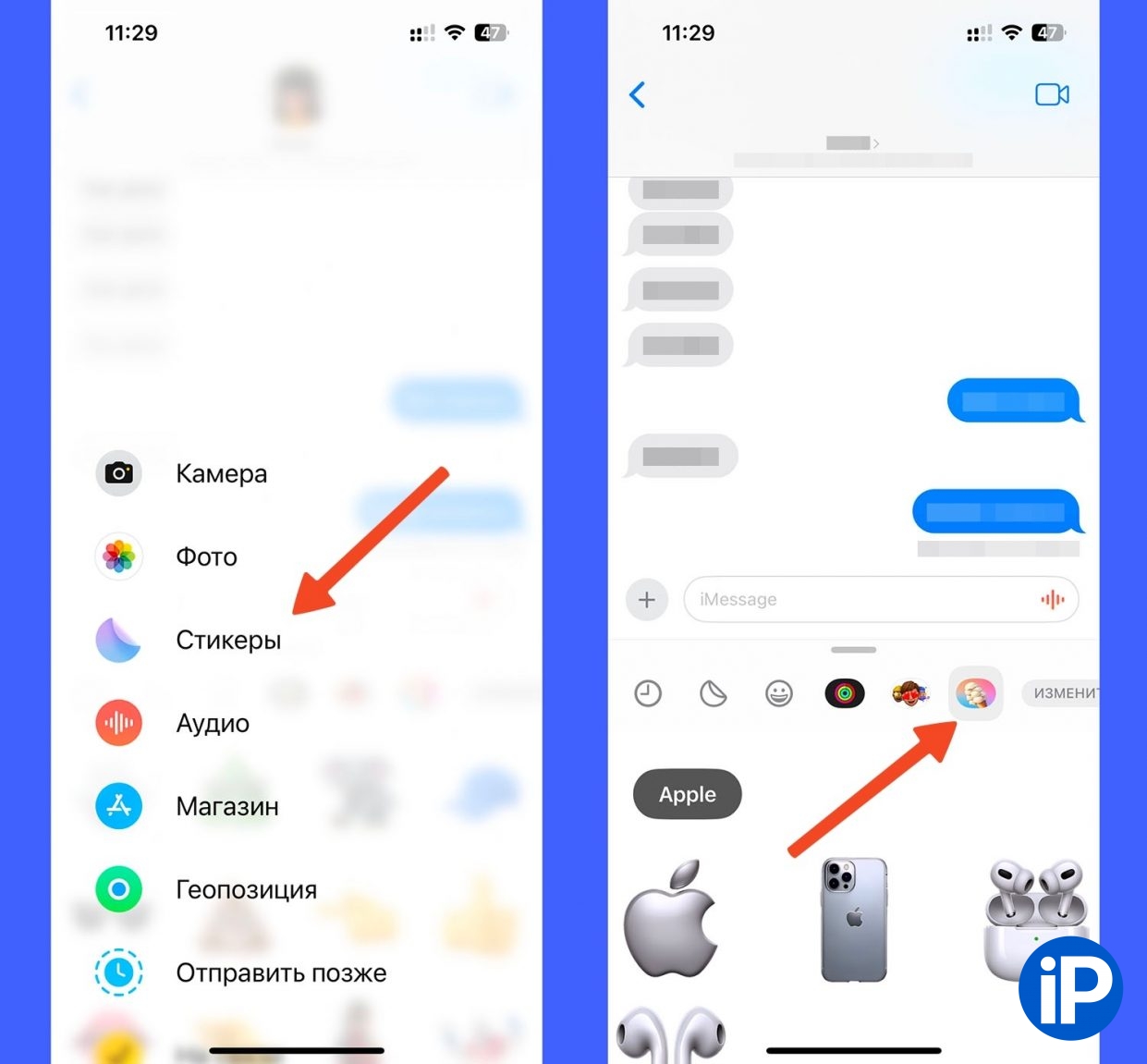
Способ №3. Использовать стикеры. Можно обойтись более старой фишкой, которая работает без ИИ на любом устройстве с iOS 17 и новее.
Способ №4. Совмещать стандартные эмодзи в редакторе. А можно просто совместить несколько эмодзи из сотен уже готовых и сделать оригинальный смайл без искусственного интеллекта.
Теперь вы знаете все необходимое для создания своих уникальных Genmoji или других типов смайлов, которые помогут разнообразить переписку.



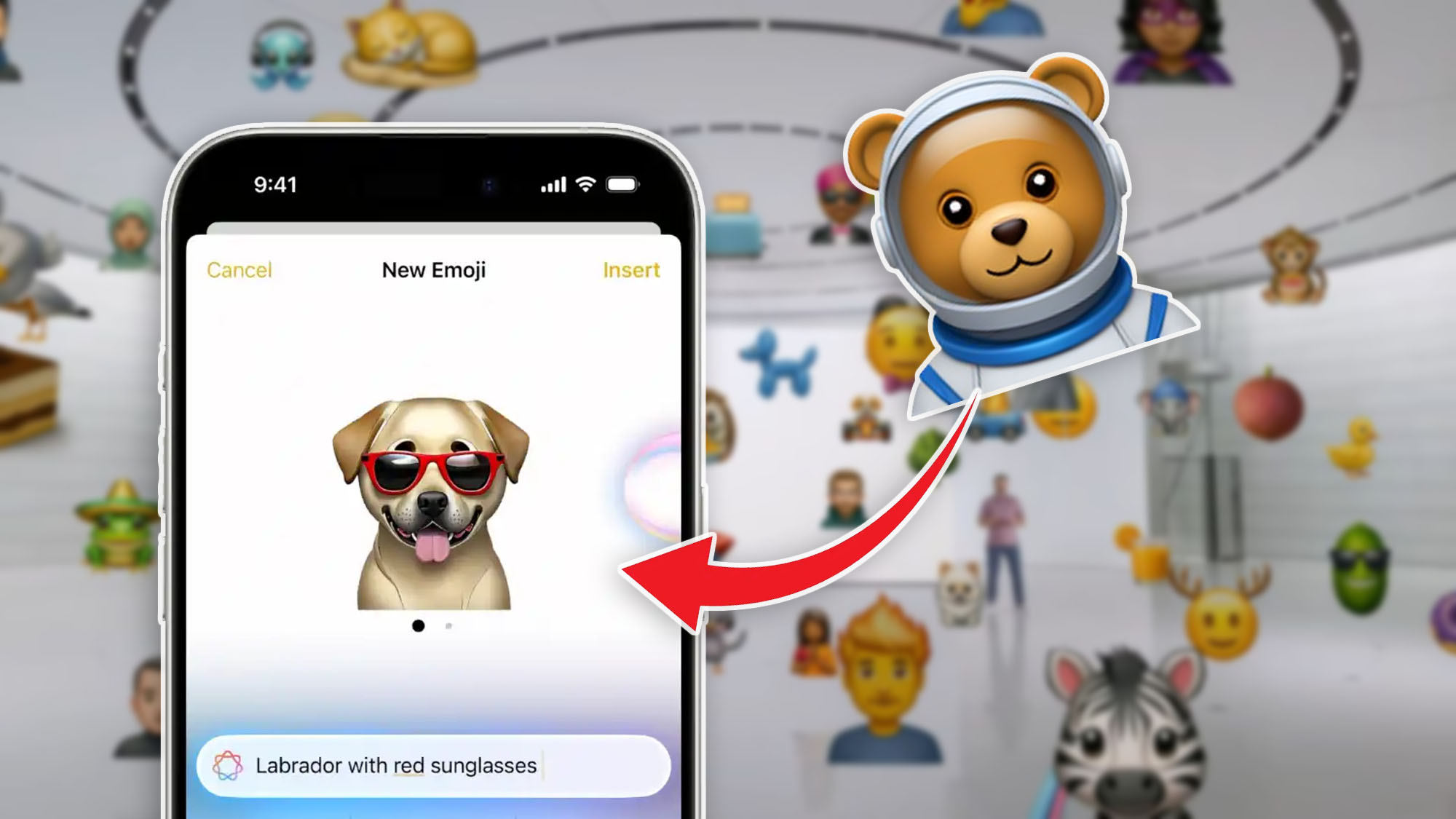

 (2 голосов, общий рейтинг: 4.00 из 5)
(2 голосов, общий рейтинг: 4.00 из 5)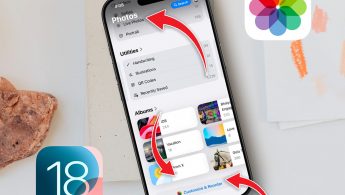

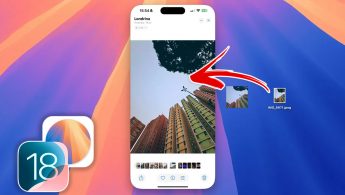





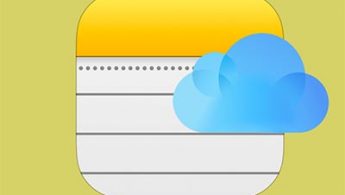
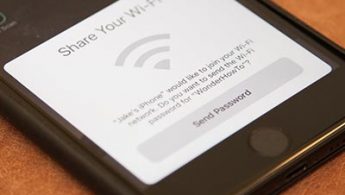


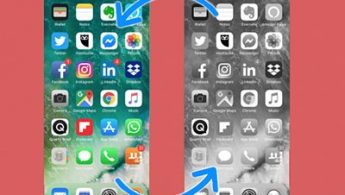



6 комментариев
Форум →